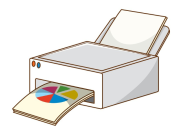Cara Mengatasi Masalah Koneksi Printer Nirkabel di Windows 10 dan Windows 11
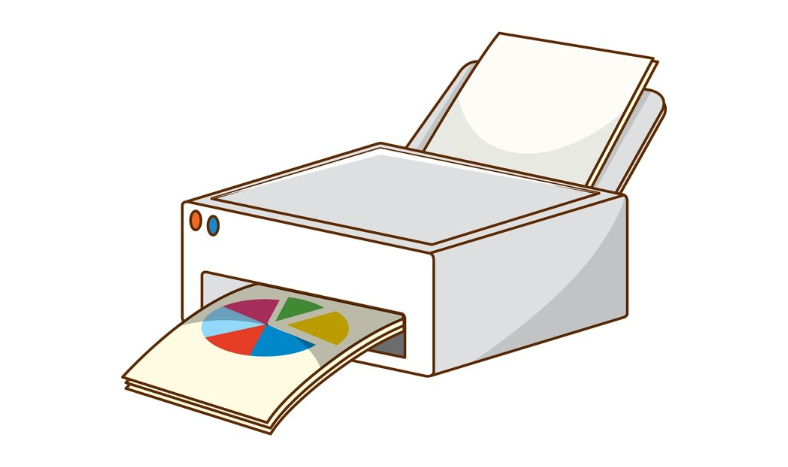
Ilustrasi printer. Foto Freepik
MerahPutih.com - Apakah Anda menggunakan Windows 10 atau sudah beralih ke Windows 11, menghubungkan printer nirkabel seharusnya mudah dilakukan.
Windows biasanya dapat menghubungkan secara otomatis ke printer yang berada di jaringan yang sama dengan PC Anda.
Namun, terkadang sistem operasi tidak dapat mendeteksi printer, dan mencari solusinya bisa menjadi tantangan. Jika Anda tidak bisa mencetak, berikut beberapa langkah cepat yang dapat memastikan Windows dapat terhubung dengan printer Anda.
Baca juga:
Cara Mengatasi Masalah Koneksi Printer

1. Temukan Printer yang Terhubung
Printer dapat terhubung ke internet melalui koneksi Ethernet atau Wi-Fi, atau melalui koneksi USB langsung ke komputer jaringan.
Jika printer terhubung, printer tersebut seharusnya muncul di bawah Settings > Devices > Printers & scanners di Windows 10 atau Settings > Bluetooth & devices > Printers & scanners di Windows 11.
Windows saat ini tidak memerlukan wizard untuk menghubungkan printer seperti di masa lalu. Ketika Anda menghubungkan printer ke komputer, printer tersebut seharusnya muncul secara otomatis di daftar perangkat yang terpasang.
Baca juga:
Lirik Lagu Lamunan di Kota Itu Difki Khalif: Ku Pasti Kembali Padamu Jakarta
Jika tidak, Anda dapat menambahkannya secara manual. Dari menu Printers & scanners, klik Add a printer or scanner (Windows 10) atau Add device (Windows 11).
Windows akan mencari printer di jaringan dan menampilkannya. Klik printer yang ingin Anda hubungkan, kemudian klik Add device. Printer tersebut akan ditambahkan ke daftar printer dan pemindai yang terpasang. Jika printer tidak muncul dalam daftar, atau Windows mengatakan tidak dapat terhubung, coba langkah berikutnya.
2. Bagikan Printer Jaringan
Jika printer yang Anda ingin gunakan terhubung ke komputer lain di jaringan lokal Anda, pastikan berbagi printer diaktifkan.
Buka halaman Printer & scanners menggunakan petunjuk di atas, pilih printer, dan klik Manage. Masuk ke Printer Properties, buka tab Sharing, dan aktifkan Share this printer. (Di Windows 11, Anda mungkin perlu memilih Change Sharing Options terlebih dahulu sebelum mencentang Share this printer).
Klik Apply, dan printer akan tersedia di jaringan. Untuk menghubungkan dari komputer lain, kembali ke menu Printers & scanners dan klik Add a printer or scanner (Windows 10) atau Add Device (Windows 11), dan printer akan muncul. Klik Add device untuk menghubungkan printer ke komputer Anda.
Baca juga:
Cara Mengeluarkan Air di Speaker iPhone Tanpa Bongkar, 100 Persen Ampuh!
3. Tambahkan Printer yang Tidak Terlihat
Jika Anda tidak melihat printer, bukan berarti printer tersebut tidak ada. Misalnya, di kantor, beberapa departemen TI menyembunyikan nama-nama printer secara default. Untuk menemukan printer yang tidak terlihat, klik The printer that I want isn’t listed setelah mencari printer.
Ada lima opsi di sini:
My printer is a little older. Help me find it: Pilih opsi ini dan Windows akan melakukan pencarian lagi. Jika ditemukan, jendela dialog kedua akan muncul. Pilih printer Anda, dan driver akan diinstal.
Select a shared printer by name: Untuk opsi ini, Anda harus mengetahui nama komputer tempat printer terhubung dan nama jaringan printer tersebut.
Add a printer using an IP address or hostname: Masukkan alamat IP atau nama host printer. Alamat IP printer biasanya dapat ditemukan dengan mencetak laporan status atau memeriksa portal web bawaan printer.
Add a Bluetooth, wireless, or network-discoverable printer: Pilih opsi ini untuk menambahkan perangkat jaringan peer-to-peer yang tidak berada di LAN Anda.
Add a local printer or network with manual settings: Pilih opsi ini untuk membuat port printer secara manual dan menginstal printer dengan pengaturan teknis.
Baca juga:
4. Jalankan Pemecah Masalah
Jika Anda mengalami masalah dalam proses ini, jalankan pemecah masalah Windows untuk mencoba menghubungkan ke printer. Untuk menjalankan pemecah masalah, printer harus muncul di daftar perangkat yang tersedia di menu Printers & scanners. Klik printer dalam daftar, lalu klik Manage.
Di Windows 11, ini akan membuka panel kontrol untuk printer tersebut. Klik Run the troubleshooter dari daftar opsi untuk membuat Windows mencari masalah. Pengguna Windows 10 akan melihat jendela dialog baru di mana Anda dapat mengklik Run the troubleshooter di menu.
Jika Windows mendeteksi masalah, jendela dialog lain akan menampilkan masalah tersebut dan, tergantung pada masalahnya, memberikan solusi potensial. Klik Apply this fix untuk menerapkan perubahan atau Skip this fix untuk melanjutkan proses pemecahan masalah.
Jika langkah-langkah pemecahan masalah ini tidak menyelesaikan masalah, hubungi TI (untuk printer kantor) atau layanan pelanggan untuk produsen printer Anda. Namun, dalam banyak kasus, teknik yang dibahas di sini seharusnya dapat menghubungkan PC Anda ke printer.
Bagikan
ImanK
Berita Terkait
Cara Mengatasi Printer yang Tidak Bisa Mencetak: Panduan Lengkap
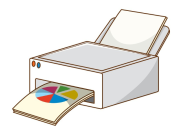
Cara Mengatasi Masalah Koneksi Printer Nirkabel di Windows 10 dan Windows 11